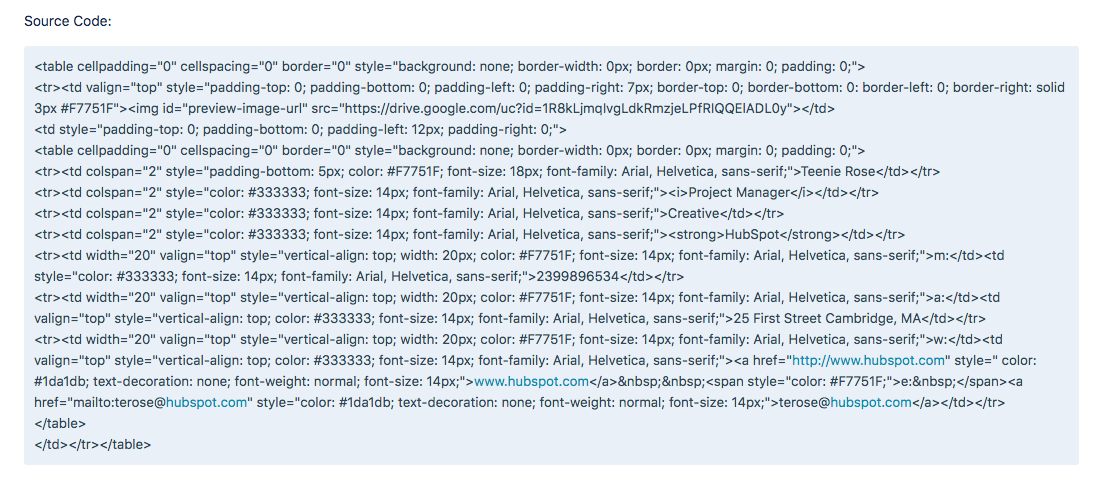Contenuto delle domande frequenti
Come si utilizza questo strumento?
- Partendo dalla prima scheda delleditor, seleziona il modello che desideri applicare alla tua firma email.
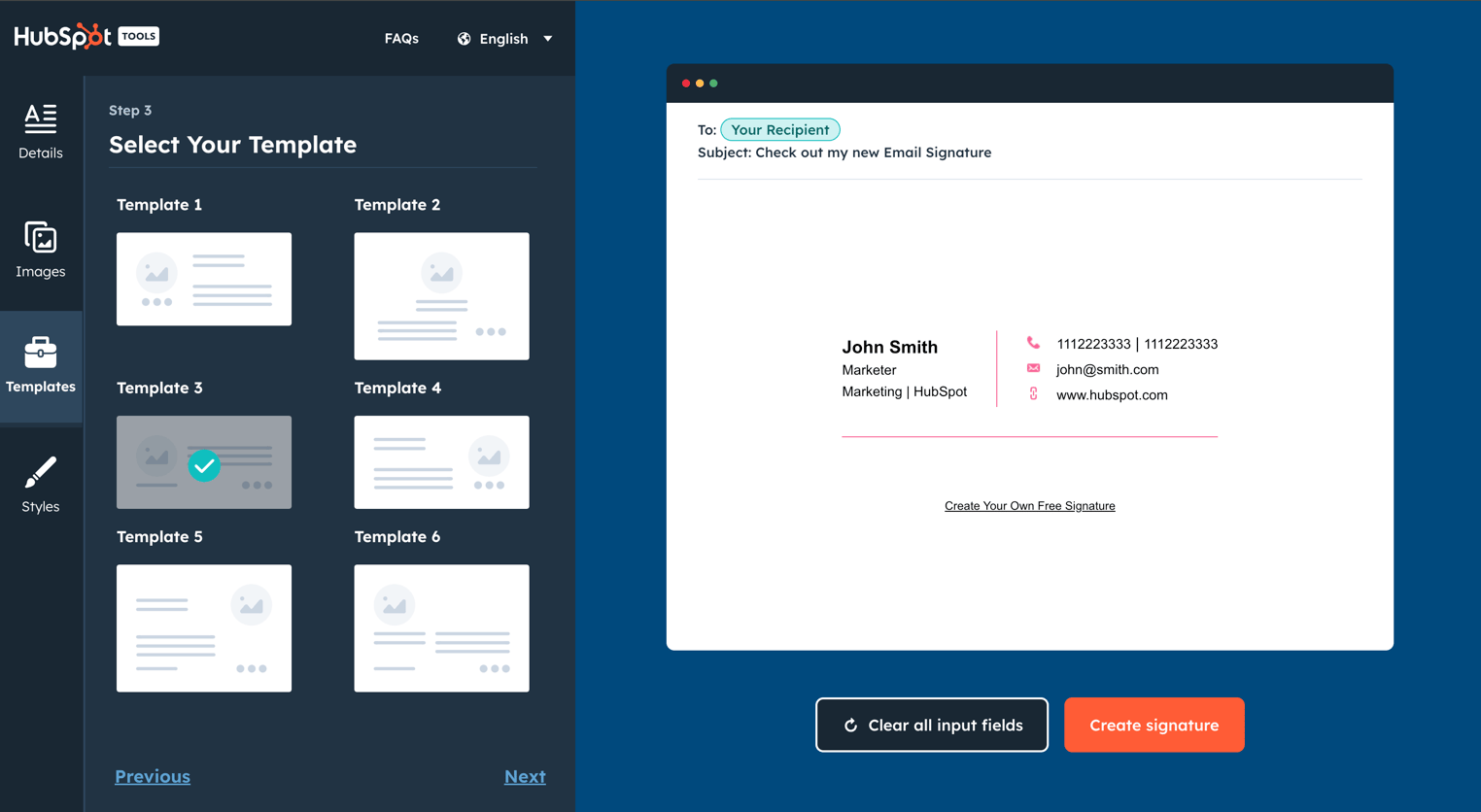
- Fai clic sulla seconda scheda per inserire i dettagli della tua firma email , ad esempio il tuo nome, indirizzo email, numero di telefono e così via.
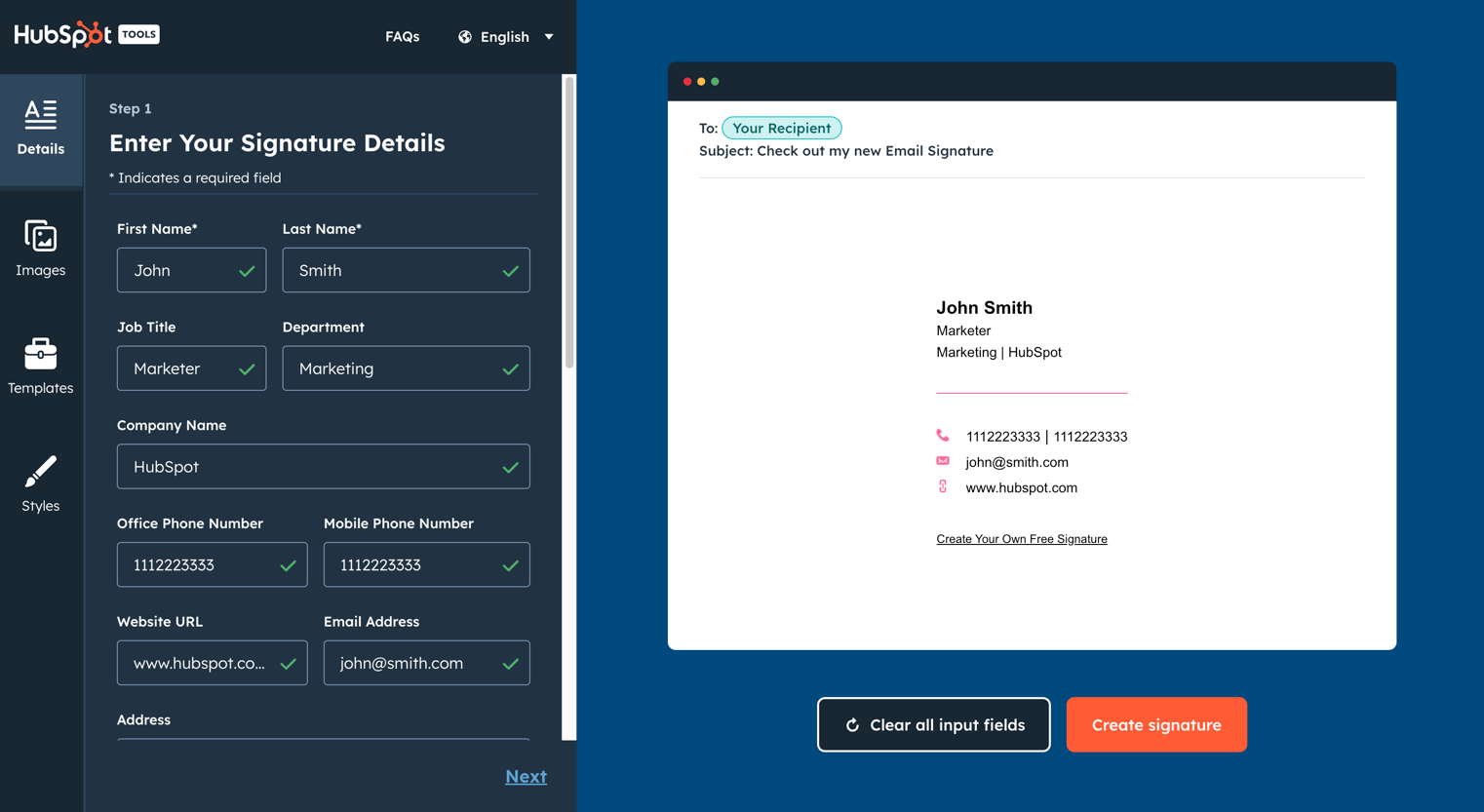
- Fai clic sulla terza scheda per stilizzare la tua firma. Ciò include la selezione dei colori del marchio, un carattere e una dimensione del carattere.
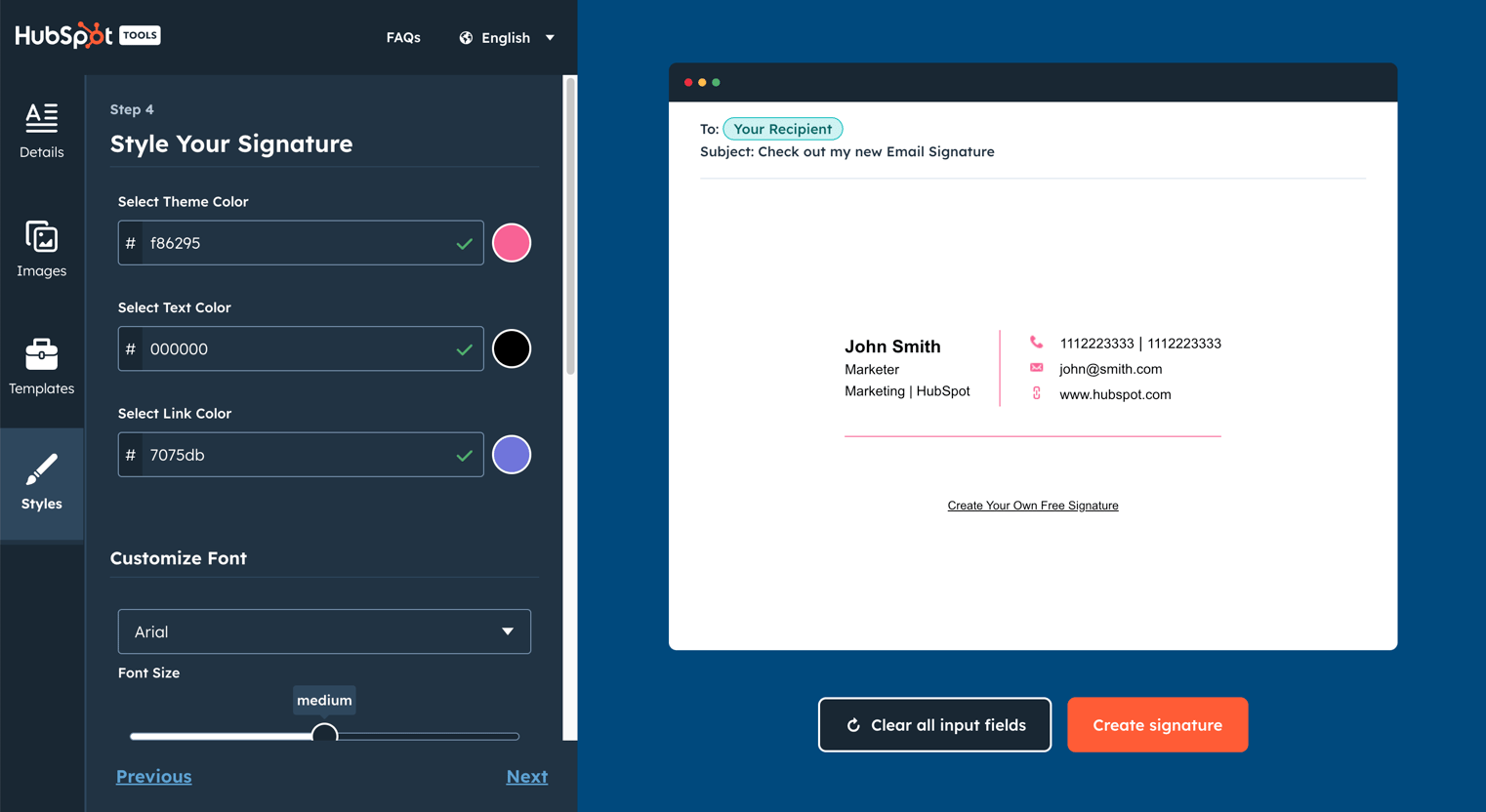
- Nella quarta e ultima scheda, carica le immagini che desideri visualizzare nel tuo firma e-mail. Ciò include la possibilità di caricare unimmagine del profilo e un logo aziendale, oltre a un invito allazione personalizzato.
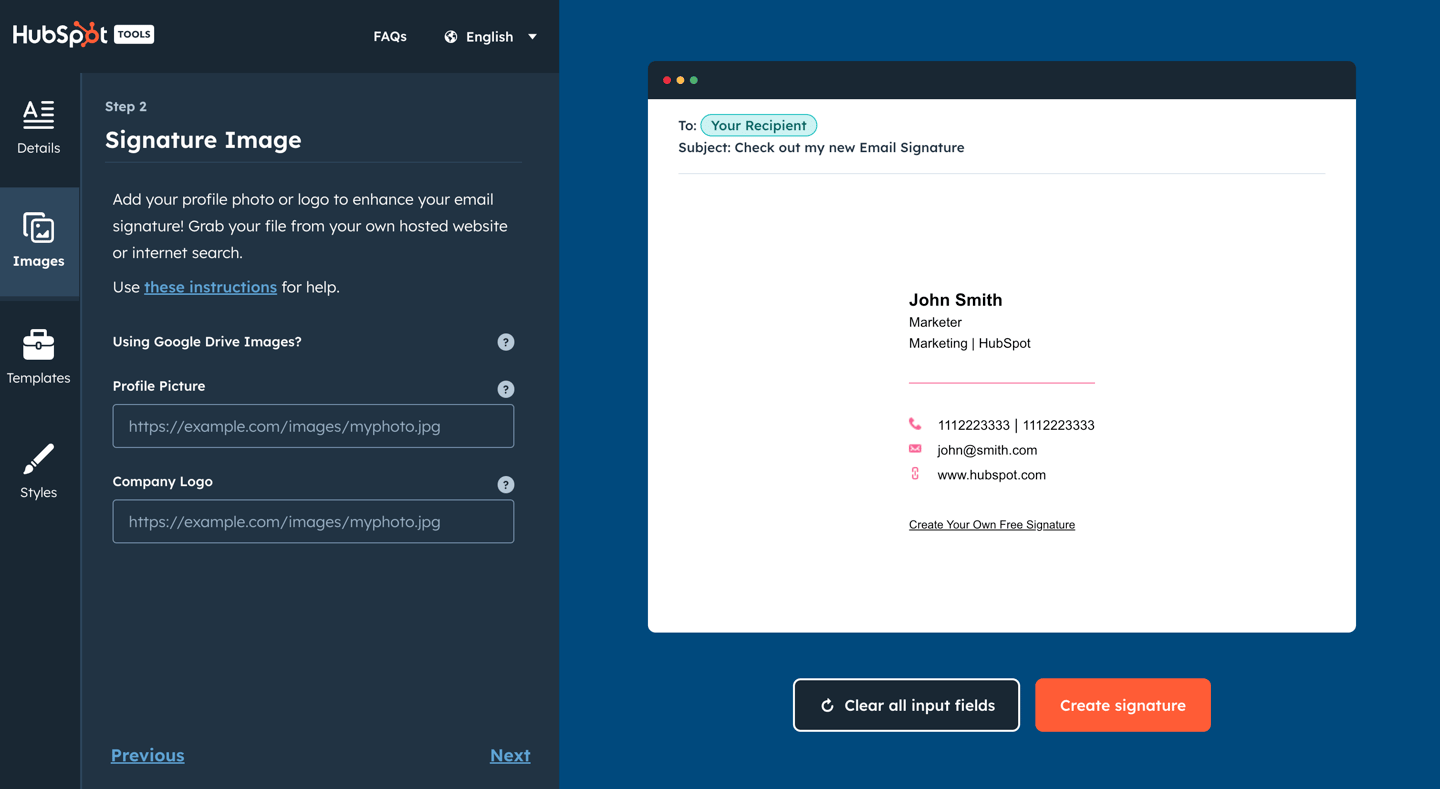
- Al termine della modifica la tua firma, fai clic sul pulsante Crea firma per confermare i dettagli della tua firma e sbloccarla per luso.
Come posso ottenere la mia firma da questo strumento nel mio client di posta?
Dopo aver sbloccato la firma dellemail, utilizza gli inviti allazione “Copia” per copiare la firma o il codice sorgente.
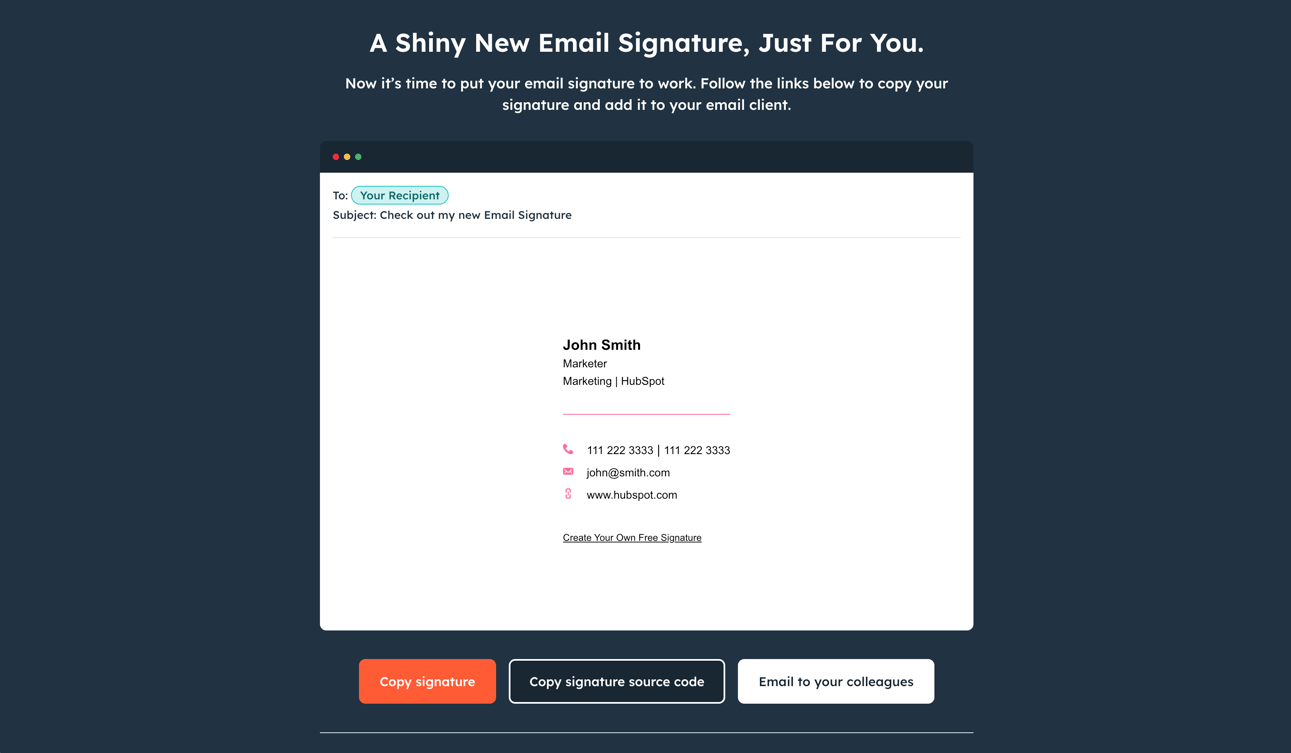
A seconda del tuo client di posta, ci saranno diversi passaggi per caricare la tua firma di posta elettronica. Per aiutarti, abbiamo seguito le istruzioni su come aggiungere la tua firma e-mail a HubSpot, Gmail, Outlook, Apple Mail e Yahoo Mail di seguito.
Come faccio ad aggiungere la mia nuova firma e-mail a HubSpot?
Per aggiungere una firma personalizzata a HubSpot, devi: 1) avere HubSpot CRM installato nel tuo account 2) avere accesso alle vendite. Per impostare la tua firma e-mail, che verrà utilizzata per il tuo one-to-one e-mail inviate tramite il CRM, segui le istruzioni riportate di seguito:
- Copia il codice sorgente dal Generatore di modelli di firma e-mail.
- Accedi al tuo account e fai clic sul nome del tuo account nel in alto a destra. Quindi, seleziona Profilo & Preferenze.
- Scorri verso il basso fino alla sezione Firma e seleziona lopzione Modifica firma sulla destra.
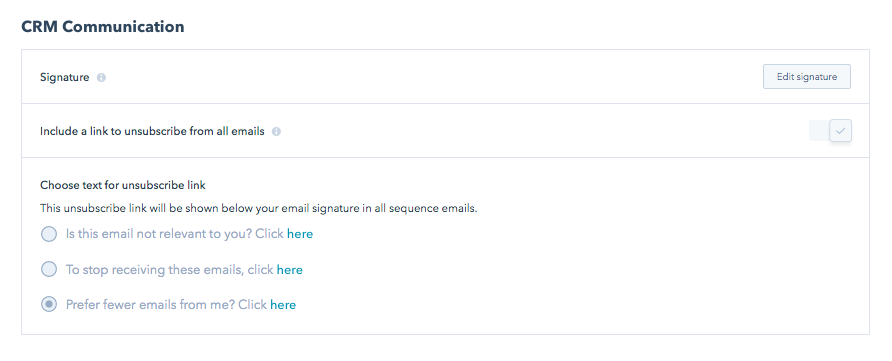
- Seleziona lopzione HTML in alto a destra e incolla il codice generato da Email Signature Template Generator nella casella di testo.
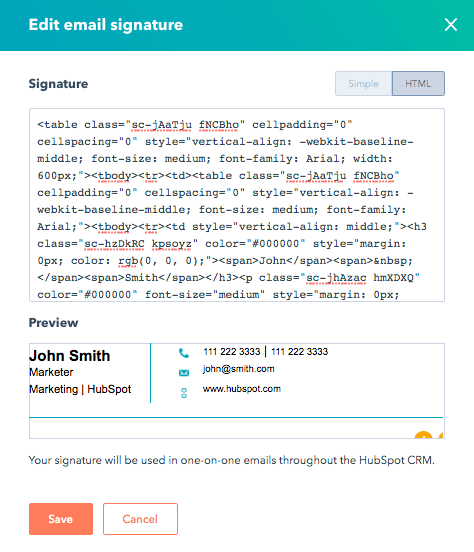
- Fare clic su Salva.
Non hai HubSpot CRM? È completamente gratuito. Fai clic qui per iniziare oggi stesso.
Come aggiungo la mia nuova firma di posta elettronica a Gmail?
- Accedi al tuo account Gmail , quindi fai clic sullingranaggio nellangolo in alto a destra.
- Seleziona Impostazioni dal menu a discesa.
- Scorri verso il basso fino a raggiungere leditor della firma e-mail, quindi incolla lì la tua nuova firma e-mail .
- Scorri fino alla fine della pagina e fai clic su “salva modifiche”.
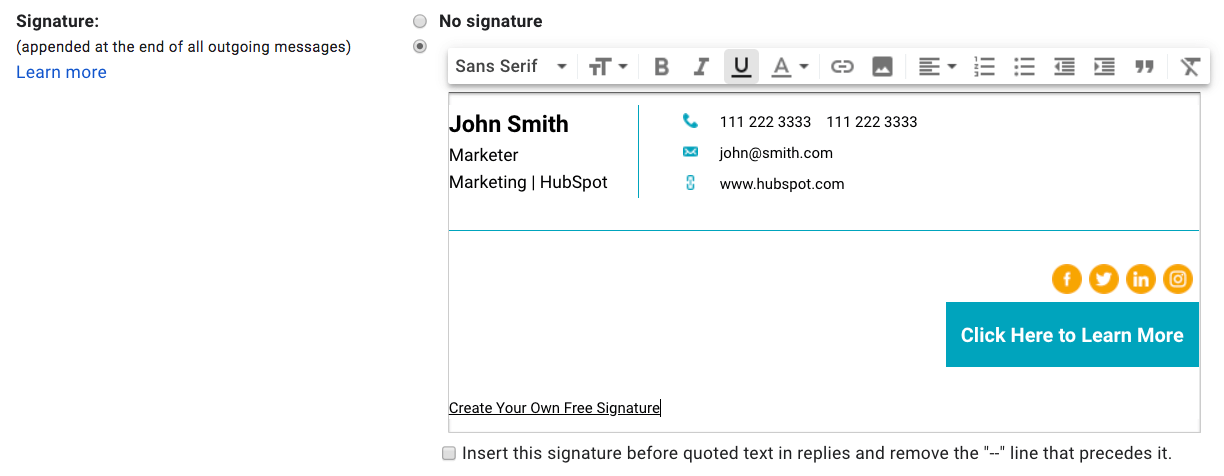
Come devo aggiungere la mia nuova firma di posta elettronica a Outlook?
- Accedi al tuo account Outlook e seleziona la scheda Home > Nuova email
- Fai clic sulla scheda Messaggio
- Nella sezione Includi gruppo, seleziona Firma > Firme
- Nella sezione Scegli firma predefinita , assicurati di selezionare laccount che desideri associare alla firma dal menu a discesa dellaccount di posta elettronica
- Nella sezione Seleziona firma da modificare, fai clic sul pulsante Nuovo e dai un nome al tuo firma
- Nella sezione Modifica firma, incolla la firma generata da HubSpot e seleziona OK
Come aggiungo la mia nuova firma e-mail ad Apple Mail?
- Apri lapplicazione Mail e accedi al tuo account.
- Fai clic su Mail e poi su Preferenze nellangolo in alto a sinistra dello schermo.
- Dal popup delle preferenze, fai clic sulla scheda Firme.
- Fai clic sul pulsante + nella parte inferiore della colonna centrale.
- Incolla la tua nuova firma e-mail nella parte destra colonna e assicurati di deselezionare la casella di controllo che indica “abbina sempre il carattere del messaggio predefinito”.
- Chiudi la finestra popup per salvare.
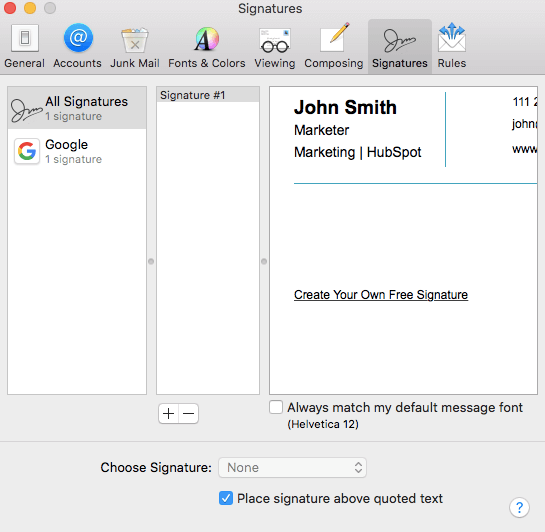
Come aggiungo la mia nuova firma di posta elettronica a Yahoo Mail?
- Accedi al tuo account Yahoo Mail e seleziona Impostazioni > Altre impostazioni.
- Sul lato sinistro dello schermo, seleziona “Scrittura email” e quindi individua lintestazione della firma.
- Se hai moltiplicare gli account Yahoo Mail, utilizza linterruttore per attivare laccount per il quale desideri personalizzare la tua firma e-mail.
- Incolla la tua nuova firma e-mail nella casella di testo per salvarla.

Sono su un dispositivo mobile, come faccio a creare la mia firma email?
Il generatore di modelli di firma email è attualmente uno strumento solo per desktop . Questo ci aiuta a garantire che tu stia ottenendo la migliore esperienza di modifica della firma possibile. Se sei su un dispositivo mobile, segui le istruzioni per inviare lo strumento tramite email a te stesso per utilizzarlo in seguito sul desktop.
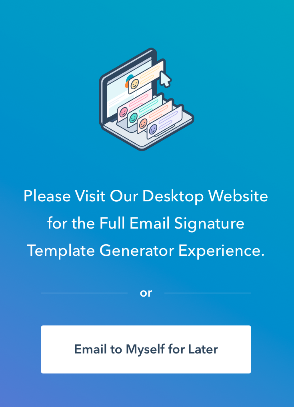
Perché la mia firma email non ha laspetto previsto ?
Se la tua firma non sembra come previsto, ecco alcune soluzioni da provare:
- Su dispositivo mobile: quasi tutti i modelli di firma email verranno visualizzati come previsto su sia per dispositivi mobili che desktop, ad eccezione del modello 3. Se stai utilizzando il modello 3, rimuovi tutte le immagini (primo piano e logo) per garantire una visualizzazione ottimizzata per dispositivi mobili.
- Prova a utilizzare un browser web diverso per creare la tua firma. Alcuni browser Web non copiano la formattazione insieme al testo e questo cambia con ogni aggiornamento dei browser.
- Alcuni client di posta elettronica richiedono di copiare il codice sorgente rispetto alla firma di posta elettronica stessa per il caricamento. Se la tua firma non viene visualizzata correttamente, prova invece a copiare e caricare il codice sorgente.